
Чистим компьютер [Ноутбук]

Если вы давненько не чистили свое устройство, то самое время сделать это прямо сейчас! Ведь все, что засоряет Ваше устройство (пыль, шерсть и т.д.) влияет на работу системы в целом. Это связано с тем, что когда пыль оседает, то тепло с нагреваемых элементов не уходит, из-за этого температура в компьютере повышается и он не может в нормальном режиме обрабатывать информацию.
Если Вы не имеете представления как чистить компьютер или ноутбук, то обратитесь к специалистам или к знакомым, которые представляют как чистить устройство. Бывает даже достаточно хорошенько пропылесосить и устройство «вздыхает» чистым воздухом.
После прочистки компьютера рекомендуем проводить очистку хотя бы раз в месяц.
Так же, если Вы давно не меняли термопасту на процессоре и видеокарте, то так же желательно её сменить.
Чистим и оптимизируем систему
Самый быстрый и эффективный способ — это воспользоваться специализированной программой.Я использую CCleaner. Либо используйте любой аналог который Вам нравится.
Рассмотрим чистку от мусора моей программой.
1. Скачиваем CCleaner[download.piriform.com] с официального сайта
2. Устанавливаем программу
3. Если у Вас установилась английская версия: переходим во вкладку «Options» > «Setting» > в поле language выбираем «Russian»
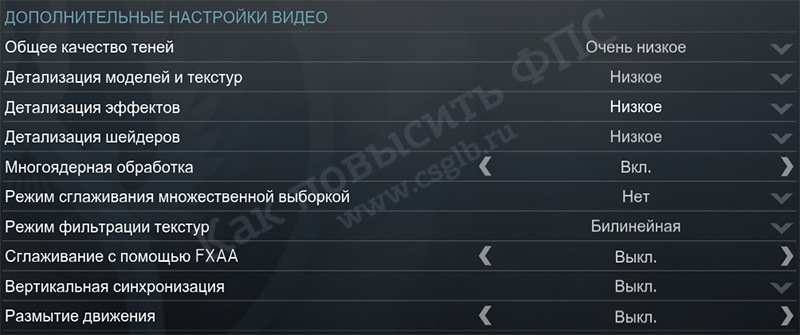
4. Переходим во вкладку «Очистить» и нажимаем кнопку «Анализ» (если при анализе Вас попросят закрыть какую-либо программу — закрываем её)
5. После проведения анализа нажимаем на кнопку «Очистка»
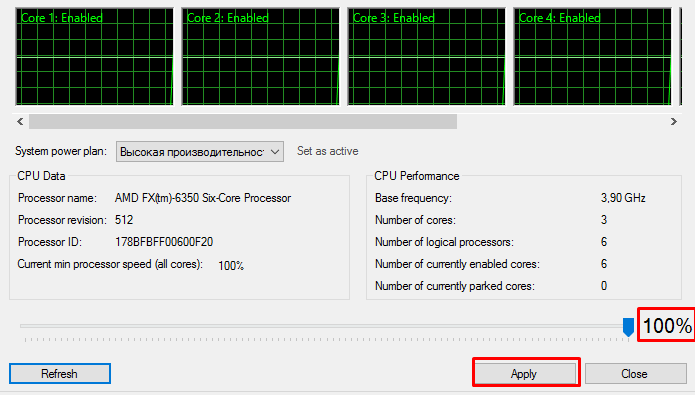
6. Заходим во вкладку «Сервис» и удаляем все не нужные приложения, дабы не загружать систему
7. Далее заходим в под категорию «Автозагрузка» и отключаем все не нужные программы, которые загружаются у Вас с запуском Windows.
Теперь, нам необходимо оптимизировать жесткие диски (!) Данный пункт не подойдет у кого SSD (!) 1. Для этого, заходим в «Мой компьютер» и нажимаем правой кнопкой по жесткому диску и выбираем пункт «Свойства»

2. Переходим во вкладку «Сервис» и нажимаем на кнопку «Оптимизировать»

3. В появившемся окне выбираем жесткие диски (зажимая кнопку «SHIFT») и нажимаем на кнопку «Оптимизировать все»
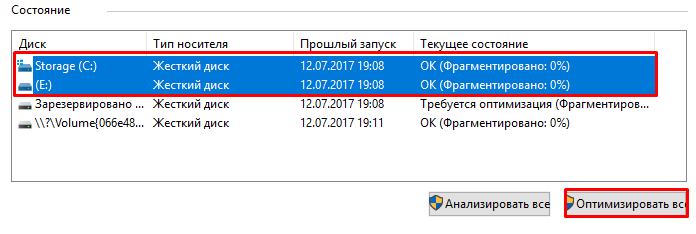
4. Дождитесь окончание процедуры и закройте окно.
Задаем высокую производительность устройства. 1. Заходим в панель управления > Все элементы панели управления > Электропитание
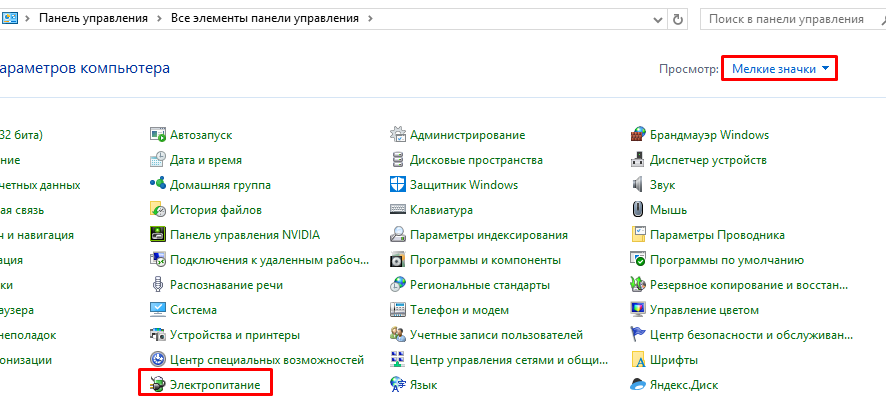
2. Выбираем пункт «Высокая производительность»
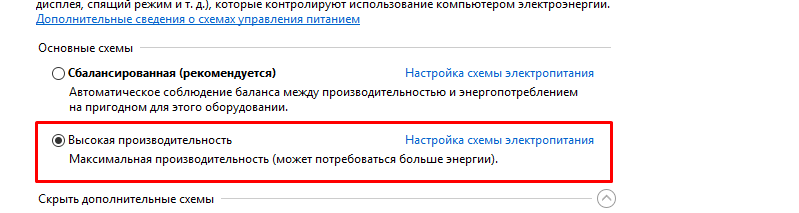
3. Готово.
Как повысить FPS в CSGO с помощью понижения нагрузки Windows
1. Кликаем правой кнопкой мыши по «Мой компьютер» и выбираем «Свойства»
2. Выбираем пункт «Дополнительные параметры системы»

3. В «Быстродействие»» нажимаем кнопку «Параметры»

4. Ставим галочку на «Обеспечить наилучшее быстродействие»

5. Нажимаем на кнопку «Применить».
Если у Вас Windows 7 и установлены виджеты — то настоятельно рекомендуем их удалить! Они хоть и занимают мало памяти, но влияют на FPS.
Так же, настоятельно советую Вам отключить автообноление Windows, т.к. она бывает обновляется в самый неподходящий момент.
1. Заходим в панель управления > Центр обновления Windows > Настройка параметров
2. И отключаем все пункты.
Отключаем вшитый антивирус Windows.Лично у меня этот антивирус нагружал компьютер на столько, что ЦП и оперативная память всегда была до предела. Поэтому настоятельно рекомендую его отключить!
1. Заходим в панель управления > Все элементы панели управления > Защитник Windows и отключаем все галочки. Особенно защита системы в реальном времени.
Так же, если у Вас установлены другие антивирусы — их так же отключаем, т.к. они нагружают Вашу систему.
Обновляем драйвера видеокарты
Обязательно скачивайте драйвера с официальных сайтов производителя Вашей видеокарты!Узнать какая у Вас видеокарта, можно путем: Панель управления > Диспетчер устройств > видеокарта
Скопируйте в адресную строку Вашего браузера ?
Для NVIDIA: http://www.nvidia.ru/Download/index.aspx?lang=ru
Для AMD: https://support.amd.com/ru-ru/download
Заходим в раздел «Драйвера» и пишем модель вашей карты в поисковике.
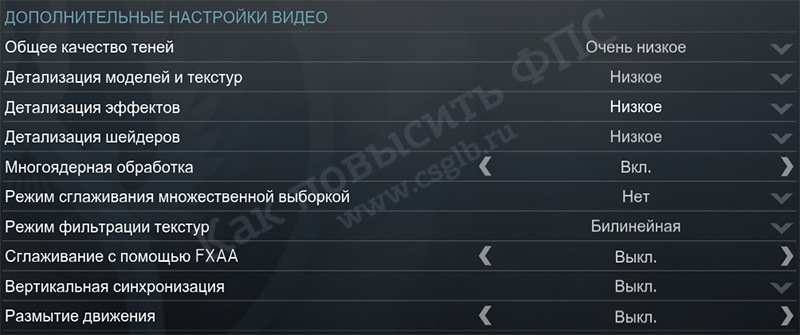
Далее скачиваем самый свежий драйвер и устанавливаем его.
Теперь необходимо зайти в панель управления NVIDIA или AMD
1. Жмем правой кнопкой мыши по рабочему столу и выбираем пункт ПУ «название производителя».
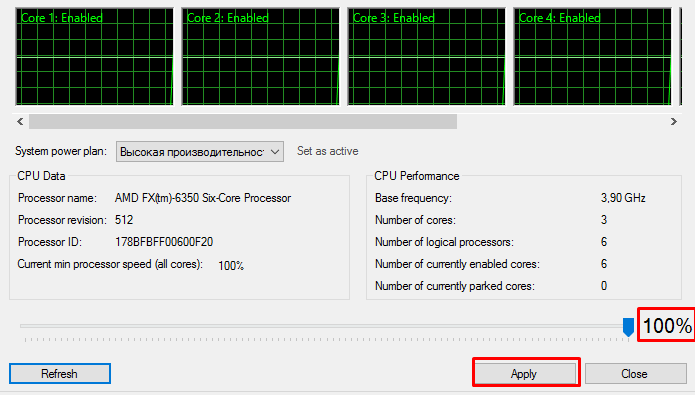
2. Переходим во вкладку «Управления параметрами 3D» и выставляем настройки как указано на скриншоте ниже (Для Nvidia)

- CUDA — графические процессоры: Все
- DSR — плавность: Выкл.
- DSR — степерь: Off
- Анизотропная фильтрация: Выкл.
- Вертикальный синхроимпульс: Выкл.
- Заранее подготовленные кадры виртуальной реальности: 4
- Затемнение фонового освещения: Выкл
- Кэширование шейдеров: Вкл.
- Максимальное количество заранее подготовленных кадров: Использовать настройку 3D-приложения
- Многокадровое сглаживания (MFAA): Выкл
- Потоковая оптимизация: Авто
- Режим управления электропитанием: Предпочтителен режим максимальной производительности
- Сглаживания — FXAA: Выкл
- Сглаживание — гамма-коррекция: Выкл
- Сглаживание — параметры: Нет
- Сглаживание — прозрачность: Выкл
- Сглаживание — режим: Выкл
- Тройная буферизация: Вкл
- Ускорение нескольких дисплеев/смешанных ГП: Режим однодисплейной производительности
- Фильтрация текстур — анизотропная оптимизация по выборке: Выкл
- Фильтрация текстур — качество: Высокая производительность
- Фильтрация текстур — отрицательное отклонение УД: Разрешить
- Фильтрация текстур — трилейная оптимизация: Вкл.

Если у Вас карта от AMD, то делается все по аналогии с инструкцией Выше, единственное отличие, что разделы расположены в других категориях, так что необходимо покопаться.
Параметры запуска CSGO для повышения FPS
Чтобы повысить FPS в CS GO, необходимо выставить определенные параметры, выполнив ряд действий:1. Открыть Steam Library (Библиотека Steam)
2. Выбор в меню CSGO и нажатие правой клавишей мыши
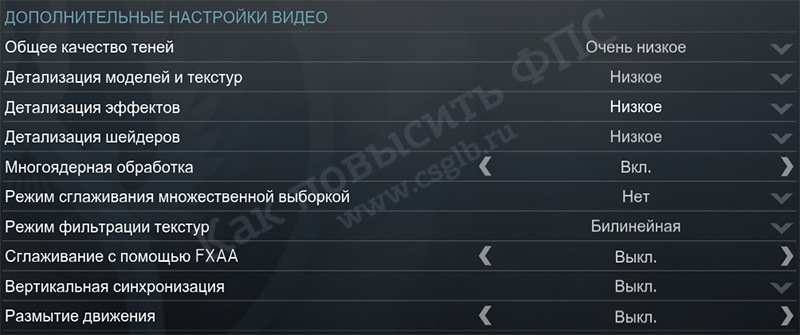
3. Выбрать пункт «Свойства» и перейти на «Установить параметры запуска»
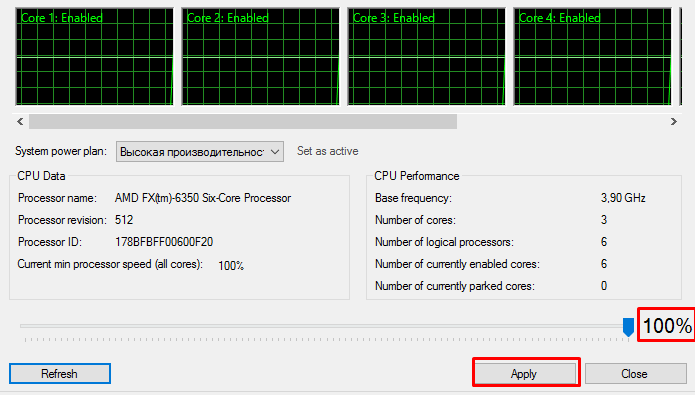
4. Вписываем основные команды (описание к ним Вы найдете ниже):
- -novid -noaafonts -high -freq 60 -heapsize 1048576 -threads 4 -tickrate 128 -nod3d9ex1

Параметры запуска CS GO:
- -console. Запускает консоль;
- -novid. Исчезает видео заставка;
- -noaafonts — выключает сглаживание шрифтов экрана;
- -heapsize — задает сколько можно использовать оперативной памяти;
- Значения: 262144= 512МБ / 524288= 1ГБ/ 1048576= 2ГБ. Больше 2ГБ выделять не имеет смысла, т.к. CS:GO использует только 2ГБ оперативной памяти.
- -freq «число». Параметр задает количество герц монитора;
- Посмотреть герцовку Вашего монитора можно нажатием правой кнопкой по рабочему столу > Разрешение экрана > Дополнительные параметры > Вкладка «Монитор»;
- +exec «config.cfg» — файл. После его выбора при запуске игры подгружается ранее выбранная конфигурация CS;
- -high / -low. При выборе данной функции включается высокий приоритет, ну а второй включает его ниже;
- -full / -fullscreen. Запустить на весь экран;
- -wondowed / -window / -sw / -startwindowed. Вывести игру в отдельном окне;
- -w и -h + «число». Число определяет ширину и высоту экрана в пикселях
- соответственно;
- -russian, -english и другие. Выбор языка. Причем он выставляется вне зависимости от того, на каком языке меню Steam;
- +rate 124000. Максимум бит/сек;
- +cl_cmdrate 128. Максимум пакетов сервера передачи за 1 сек;
- +cl_updaterate 128. Максимум пакетов, которые запрашиваются с сервера;
- -noforcemspd. Использования скорости мыши, которые заданы в Windows;
- -noforcemaccel. Отключает ускорение мышки;
- -noforcemparms. Устанавливает настройки мыши в том режиме, что и в Windows;
- -threads. Ядра процессора, которые необходимы для игры;
- -m_rawinput. Устанавливается взаимосвязь между настройками игры и Windows;
- -tickrate 128. Устанавливается только частота, с которой обновляется сервер.
Повышаем герцовку монитора
1. Кликаем правой кнопкой по рабочему столу2. Выбираем пункт «Разрешение экрана» или «Параметры экрана»
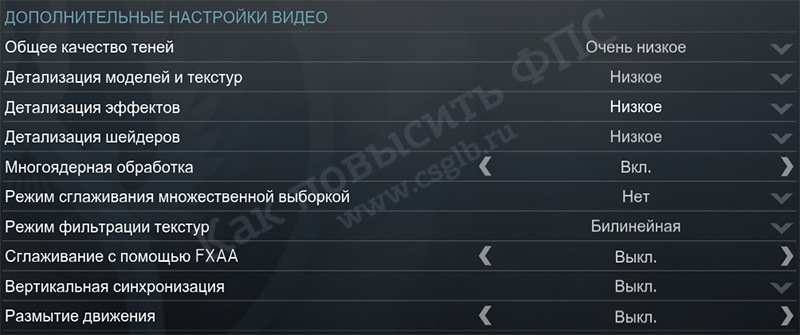
3. Жмем
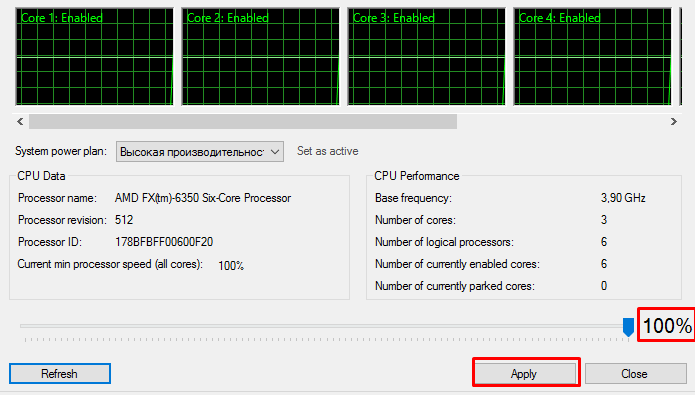
4. Если у Вас Windows 10 — нажимаем «Свойства графического адаптера»
5. Во вкладке «Адаптер» нажимаем на кнопку «Список всех режимов»

6. Выбираем самый оптимальный режим с максимальным значением герцовки.

Кстати, если Ваш монитор поддерживает всего 60 герц, то в игре Вы не увидите больше 60 FPS, так что лучше выбрать меньшее разрешение экрана, за то с большей герцовкой.
Имеет ли смысл добиваться больше 60 FPS, если монитор имеет 60 герц?
Однозначно ДА! Т.к. FPS влияет на производительность самой игры, что дает нам преимущества в скорости прогрузке текстур, моделей и т.д.
Программы для повышения FPS
Как повысить FPS в CSGO с помощью TCP Optimizer?Данная программа отлично повысит Ваш FPS. Она ускорит процесс передачи данных через Сеть.
1. Скачиваем программу с официального сайта: TCP Optimizer[programdownloadfree.com]
2. Устанавливаем её и запускаем
3. Выбираем пункт «Optimal»
4. Нажимаем на кнопку «Apply Changes»
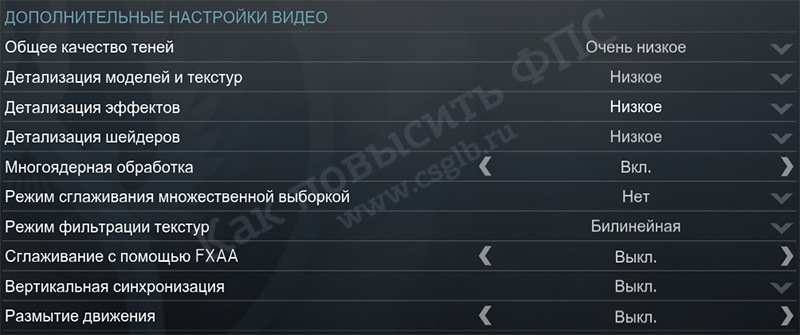
Более опытные пользователи могут выбрать пункт Custom. Далее следует выставить «default» у LargeSystemCache и «enable» напротив TCPAckFrequency, после чего необходимо перезагрузить компьютер.
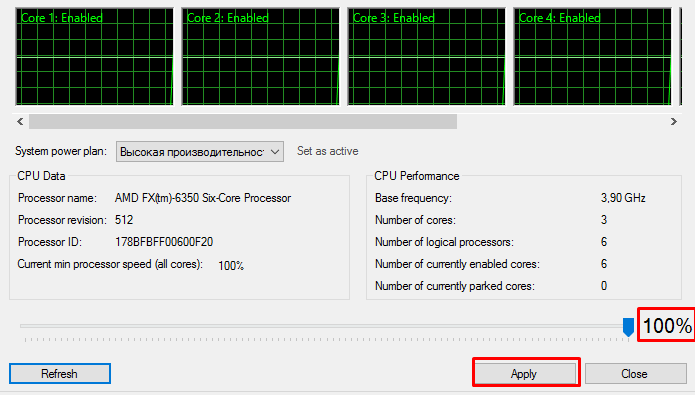
После выбора настроек, необходимо нажать кнопку «Apply Changes» для применения настроек.
Разблокировка CPU для повышения FPS
По умолчанию Windows использует не все ядра для программ, т.к. считает что справится и с ограниченным числом ядер.Но это не так, после разблокировки CPU, FPS значительно повыситься.
1. Скачиваем программу Unpark CPU[coderbag.com]
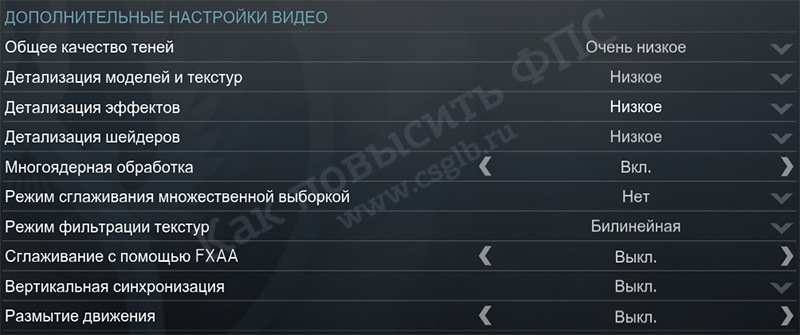
2. Разархивируем архив
3. Заходим в папку с файлами Unpark CPU
4. Запускаем файл который подходит к Вашей NetFramework (4 версия или 4.5)
5. Перемещаем ползунок до 100%
6. Нажимаем кнопку Apply
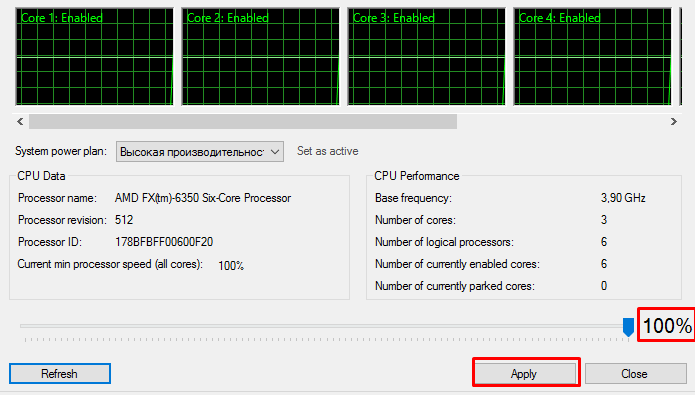
7. Перезагружаем компьютер
8. Заходим в игру и проверяем результат.
Настройка самой игры [CSGO]
Для начала нам необходимо удалить сам CSGO, что бы не осталось никаких лишних файлов (моделей, звуков, конфигов, и т.д.) которые бы мешали работе игры.1. Открываем STEAM > «Библиотека» > жмем правой кнопкой по CS:GO и выбираем пункт «Удалить»
2. Заходим в папку, где у Вас установлен Steam, по умолчанию находится тут: Этот компьютер > Жесткий диск «C» > Program Files > Steam > Steamapps > Common и удаляем папку с CSGO.
Теперь нам необходимо перезагрузить компьютер и заново установить CSGO.
После перезагрузки заходим в STEAM > «Настройки» > Вкладка «Друзья» и убираем галочки со всех уведомлений.
Это позволит уменьшить нагрузку на FPS при уведомлениях в игре.
Выставляем настройки видео в самой CSGO:
1. Заходим в CS:GO
2. Настройки > Настройки видео
3. Задаем дополнительные настройки видео:
— Общее качество теней: Очень низкое;
— Детализация моделей и текстур: Низкое;
— Детализация эффектов: низкое;
— Детализация шейдеров: низкое;
— Многоядерная обработка: ВКЛЮЧЕНО;
— Режим сглаживания множественной выборки: Нет;
— Режим фильтрации текстур: Билейная;
— Сглаживание с помощью FXAA: Выкл;
— Вертикальная синхронизация: Выкл;
— Размытое движение: Выкл.
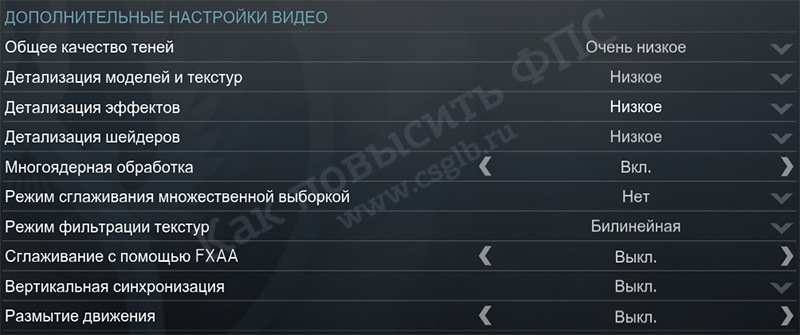
Консольные команды для FPS в CSGO
Данные команды необходимо прописывать в консоле кс го, перед их установлением прописываем команду «sv_cheat 1»:1. r_cleardecals — очищает карту от: следов от пуль и пятен, крови;
Рекомендуем забиндить на левую кнопку мыши: bind mouse1 «+attack;r_cleardecals»
2. cl_detail_avoid_radius 0 — Радиус видимости мусора;
3. r_dynamic 0 — отключает динамическое отображение;
4. cl_detail_max_sway — выключает мусор и спрайты;
5. muzzleflash_light 0 — выключает возможность отображения флешек от стен.
(!) Честно не знаю, запрещены ли данные команды, так что используем их на свой страх и риск. (!)
Как смотреть FPS в CSGO
Очень часто игроки в интернете вводят такие запросы: как включить FPS, как показать FPS, какой FPS в CSGO, как поставить FPS, как сделать чтобы показывало FPS, как проверить FPS, как смотреть FPS, как узнать сколько FPS, какая команда показывает FPS, команда чтобы видеть FPS, как включить показатель FPS и так далее.Для просмотра FPS в кс го необходимо:
1. Зайти в CSGO
2. Открыть консоль (`)
3. Ввести в консоль: net_graph 1 либо cl_showfps 1
Если у Вас есть свои методы повышения FPS в КС ГО — можете делиться им комментарии.
